Bagaimana cara menyimpan baris duplikat hanya di kolom di Excel?
Artikel ini akan menunjukkan kepada Anda metode untuk menyimpan baris duplikat hanya di kolom di Excel.
Pertahankan baris duplikat hanya dengan rumus
Simpan baris duplikat hanya dengan Kutools for Excel
 Pertahankan baris duplikat hanya dengan rumus
Pertahankan baris duplikat hanya dengan rumus
Di bagian ini, Anda dapat menggunakan rumus untuk mengidentifikasi nilai unik dan duplikat dalam kolom, dan terakhir memfilter semua nilai unik. Silakan lakukan sebagai berikut.
1. Pilih sel kosong, masukkan rumus = COUNTIF (A: A, A2) = 1 ke dalam Formula Bar, lalu tekan Enter kunci. Lihat tangkapan layar:

2. Tetap memilih sel, seret Fill Handle ke bawah hingga mencapai sel terakhir dari daftar.

Catatan:
1. Dalam rumusnya, A: A adalah kolom yang berisi nilai duplikat, A2 adalah sel kedua dari daftar yang terletak di bawah judul. Anda dapat mengubahnya berdasarkan kebutuhan Anda.
2. Hasil FALSE berarti sel terkait duplikat dalam daftar, dan TRUE menunjukkan unik.
3. Pilih sel pertama dari daftar hasil, lalu klik Data > Filter.
4. Klik panah drop-down, hapus centang BENAR kotak di kotak drop-down, lalu klik OK .
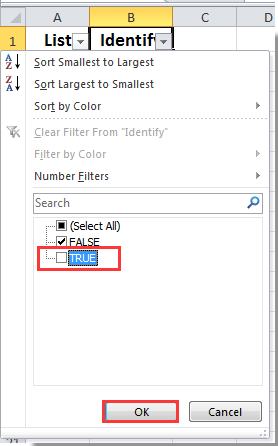
5. Sekarang semua sel nilai unik disembunyikan dengan segera, dan hanya nilai duplikat yang ditampilkan dalam daftar.
Note: Jika Anda ingin menghapus semua baris sel unik yang tersembunyi, Anda dapat mencoba Hapus Baris & Kolom tersembunyi (Terlihat) utilitas. Lihat gambar di bawah.
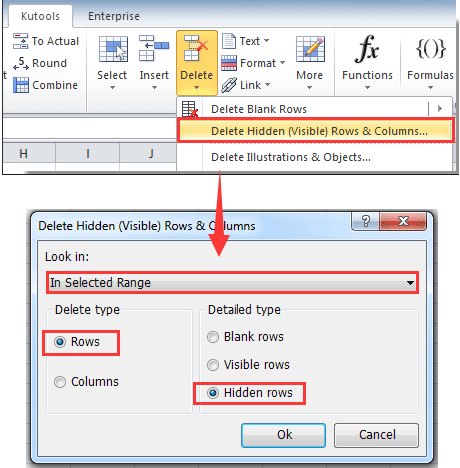
Unduh dan instal gratis Kutools for Excel sekarang!
 Simpan baris duplikat hanya dengan Kutools for Excel
Simpan baris duplikat hanya dengan Kutools for Excel
Setelah menginstal Kutools for Excel secara gratis , Dengan Pilih Sel Duplikat & Unik kegunaan Kutools untuk Excel, Anda dapat dengan mudah memilih seluruh baris dari semua sel unik, lalu menghapusnya sekaligus.
| Kutools untuk Excel : dengan lebih dari 300 add-in Excel yang praktis, gratis untuk dicoba tanpa batasan dalam 60 hari. |
1. Pilih daftar yang ingin Anda simpan hanya baris duplikat, lalu klik Kutools > Pilih > Pilih Sel Duplikat & Unik. Lihat tangkapan layar:
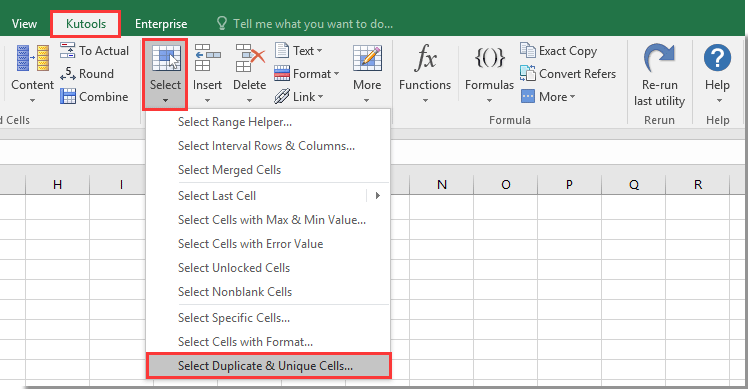
2. Dalam Pilih Sel Duplikat & Unik kotak dialog, pilih Nilai unik saja opsi, periksa Pilih seluruh baris kotak, dan terakhir klik OK tombol. Lihat tangkapan layar:

3. Kemudian kotak dialog muncul untuk memberitahu Anda berapa banyak baris yang telah dipilih, silakan klik OK .
4. Klik kanan pada baris yang dipilih, lalu klik Delete dari menu klik kanan. Lihat tangkapan layar:

Sekarang semua baris sel unik dihapus dan hanya nilai duplikat yang disimpan.
 |
Jika utilitas ini bermanfaat, Anda bisa unduh dan coba uji coba gratis sekarang! |
Alat Produktivitas Kantor Terbaik
Tingkatkan Keterampilan Excel Anda dengan Kutools for Excel, dan Rasakan Efisiensi yang Belum Pernah Ada Sebelumnya. Kutools for Excel Menawarkan Lebih dari 300 Fitur Lanjutan untuk Meningkatkan Produktivitas dan Menghemat Waktu. Klik Di Sini untuk Mendapatkan Fitur yang Paling Anda Butuhkan...

Tab Office Membawa antarmuka Tab ke Office, dan Membuat Pekerjaan Anda Jauh Lebih Mudah
- Aktifkan pengeditan dan pembacaan tab di Word, Excel, PowerPoint, Publisher, Access, Visio, dan Project.
- Buka dan buat banyak dokumen di tab baru di jendela yang sama, bukan di jendela baru.
- Meningkatkan produktivitas Anda sebesar 50%, dan mengurangi ratusan klik mouse untuk Anda setiap hari!

